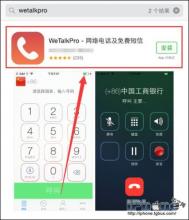关于WPS数据填充单元格的操作方法介绍
进行数据填充可以通过以下几种方法:
1、鼠标左键直接拖动填充柄填充(此时会以升序的方式填充)、
2、Ctrl+鼠标左键拖动填充柄(此时是以复制单元格的形式填充)、
(本文来源于图老师网站,更多请访问https://m.tulaoshi.com/wpsjc/)3、鼠标右键拖动单元格,在弹出的菜单中进行选择填充
4、通过编辑-填充(需要先选中编辑区域)。

WPS Office新建文档如何使用?
WPS Office新建文档如何使用?只要有WPS的地方,登录后就可以开启文档漫游,而且只要开启了文档漫游,你打开的文档就会自动漫游,无论你在哪里,打开WPS就可以看到同一份文档。当你想要做一份文件的时候该如何在WPS Office新建文档呢?今天图老师小编就教大家WPS Office新建文档如何使用。
1)首先打开WPS Office,在左上方点击,再点击。(如下图)


2)选择你要的文档格式点击进入,在界面在选择文档模板点击一下。(如下图)


3)在界面便可以写你要记录的文档,点击右上方,再点击,弹出窗口点击。(如下图)


4)在另存为界面选择保存路径、文档名称和格式。点击即可新建文档。(如下图)


WPS表格中输入数值变成乱码的解决方法是什么?
1、选中单元格点击右键-设置单元格格式

(m.tulaoshi.com) 2、在单元格www.Tulaoshi.com格式选项卡下点击"数字",选择"文本"就可以了

WPS Office文档如何快速查找词语?
WPS Office文档如何快速查找词语?当你完成一篇文档的时候,肯定会写的是比较重要的内容,当我们在写完一篇文章的时候,你想要查看下这篇文章你放了多少个关键字进去,你便可以通过WPS Office文档查找词语就可以知道关键字写了几个。今天图老师小编就教大家WPS Office文档如何快速查找词语。
1)首先打开WPS Office,点击界面选择你要查看的文档点击进入,在右上方点击。(如下图)


2)进入界面点击,在上方编辑框写你要查找的词语,点击。(如下图)
(本文来源于图老师网站,更多请访问https://m.tulaoshi.com/wpsjc/)

3)便会自动筛选出你要的词语,查看完后点击即可。(如下图)